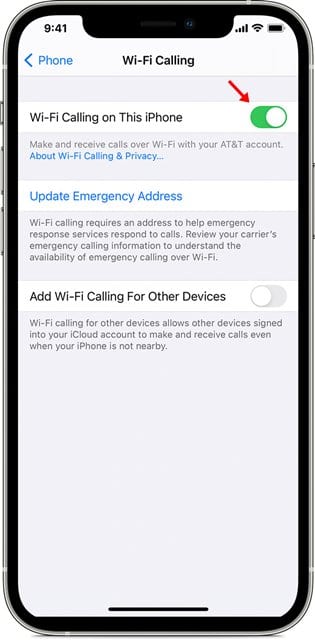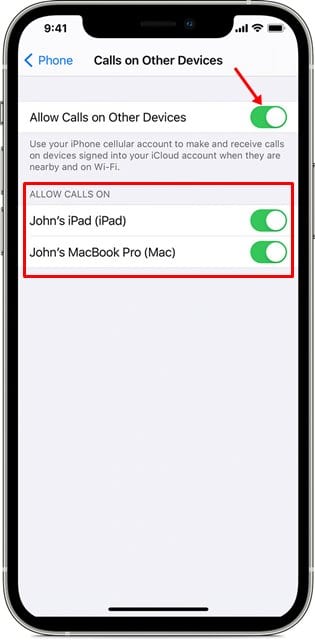നിങ്ങൾ കുറച്ചുകാലമായി ഐഫോൺ ഉപയോഗിക്കുന്നുണ്ടെങ്കിൽ, നിങ്ങൾക്ക് ഫേസ്ടൈം പരിചിതമായിരിക്കും. iOS ഉപകരണങ്ങളിൽ നിർമ്മിച്ച സൗജന്യ വീഡിയോ, ഓഡിയോ കോളിംഗ് ആപ്പാണ് FaceTime. വൈഫൈ അല്ലെങ്കിൽ സെല്ലുലാർ ഡാറ്റ വഴി മറ്റ് iCloud ഉപയോക്താക്കളുമായി ചാറ്റ് ചെയ്യാൻ FaceTime ഉപയോക്താക്കളെ അനുവദിക്കുന്നു.
വൈഫൈ കണക്ഷൻ എന്ന ഫീച്ചറും ഐഫോണിലുണ്ട്. അറിയാത്തവർക്കായി, SIP/IMS എന്ന സാങ്കേതികവിദ്യയെ അടിസ്ഥാനമാക്കിയുള്ള ഒരു സവിശേഷതയാണ് വൈഫൈ കോളിംഗ്. വൈഫൈ ഉപയോഗിച്ച് കോളുകൾ വിളിക്കാനും സ്വീകരിക്കാനും iOS ഉപകരണങ്ങളെ പ്രാപ്തമാക്കുന്ന ഒരു സാങ്കേതികവിദ്യയാണിത്.
സെല്ലുലാർ കവറേജ് കുറവോ ഇല്ലാത്തതോ ആയ പ്രദേശത്ത് വൈഫൈ കണക്ഷൻ ഉണ്ടെങ്കിൽ ഫോൺ വിളിക്കാനോ സ്വീകരിക്കാനോ ഈ ഫീച്ചർ നിങ്ങളെ അനുവദിക്കുന്നു. ഇത് തീർച്ചയായും ഒരു മികച്ച സവിശേഷതയാണ്, വൈഫൈ ഉപയോഗിച്ച് വോയ്സ് കോളുകൾ ചെയ്യാൻ ഇത് ഉപയോഗിക്കാം.
വൈഫൈ വഴി വോയ്സ് കോളുകൾ ചെയ്യുന്നതിനോ സ്വീകരിക്കുന്നതിനോ പുറമെ, വൈഫൈ കണക്ഷനിലൂടെ ഫേസ്ടൈം വീഡിയോ കോളുകളും iMessage ടെക്സ്റ്റുകളും വൈഫൈ കോളിംഗ് അനുവദിക്കുന്നു. അതിനാൽ, ഇത് ശരിക്കും ഉപയോഗപ്രദമായ ഒരു സവിശേഷതയാണ്, പ്രത്യേകിച്ച് സെല്ലുലാർ കവറേജ് അത്ര നല്ലതല്ലാത്ത ഒരു പ്രദേശത്താണ് നിങ്ങൾ താമസിക്കുന്നതെങ്കിൽ.
iPhone-ൽ Wi-Fi കണക്ഷൻ പ്രവർത്തനക്ഷമമാക്കുന്നതിനുള്ള ഘട്ടങ്ങൾ
നിങ്ങളുടെ iPhone-ൽ ഈ സവിശേഷത പ്രവർത്തനക്ഷമമാക്കാൻ നിങ്ങൾക്ക് താൽപ്പര്യമുണ്ടെങ്കിൽ, ചുവടെ നൽകിയിരിക്കുന്ന ലളിതമായ ഘട്ടം നിങ്ങൾ പിന്തുടരേണ്ടതുണ്ട്. നിങ്ങളുടെ Apple iPhone-ൽ Wi-Fi കണക്റ്റിവിറ്റി പ്രവർത്തനക്ഷമമാക്കുന്നതിനുള്ള ഒരു ഘട്ടം ഘട്ടമായുള്ള ഗൈഡ് ഞങ്ങൾ ഇവിടെ പങ്കിട്ടു. നമുക്ക് പരിശോധിക്കാം.
- ഒന്നാമതായി, തുറക്കുക ക്രമീകരണങ്ങൾ നിങ്ങളുടെ iPhone- ൽ.
- ക്രമീകരണങ്ങളിൽ, ടാപ്പ് ചെയ്യുക ഫോണ് .
- അടുത്ത പേജിൽ, ഒരു ഓപ്ഷനിൽ ക്ലിക്ക് ചെയ്യുക വൈഫൈയിലേക്ക് കണക്റ്റുചെയ്യുക .
- ഇപ്പോൾ പിന്നിലെ ടോഗിൾ ബട്ടൺ ഉപയോഗിക്കുക "ഈ iPhone-ലെ Wi-Fi കോളുകൾ" ഫീച്ചർ പ്രവർത്തനക്ഷമമാക്കാൻ.
- പ്രവർത്തനക്ഷമമാക്കിക്കഴിഞ്ഞാൽ, നിങ്ങൾ ചെയ്യേണ്ടതുണ്ട് അടിയന്തര സേവനങ്ങൾക്കായി നിങ്ങളുടെ വിലാസം സ്ഥിരീകരിക്കുക .
മറ്റ് ഉപകരണങ്ങൾക്കായി വൈഫൈ കണക്ഷൻ എങ്ങനെ പ്രവർത്തനക്ഷമമാക്കാം?
ശരി, നിങ്ങളുടെ കാരിയർ വൈഫൈ കണക്റ്റിവിറ്റിയെ പിന്തുണയ്ക്കുന്നുവെങ്കിൽ, നിങ്ങളുടെ iCloud അക്കൗണ്ടിലേക്ക് കണക്റ്റ് ചെയ്തിരിക്കുന്ന മറ്റേതെങ്കിലും ഉപകരണത്തിൽ നിങ്ങൾക്ക് ഫീച്ചർ പ്രവർത്തനക്ഷമമാക്കാനാകും. അതിനാൽ, നിങ്ങളുടെ iPhone അല്ലെങ്കിൽ ചുവടെ സൂചിപ്പിച്ചിരിക്കുന്ന മറ്റേതെങ്കിലും iOS ഉപകരണത്തിൽ നിങ്ങൾ ഘട്ടങ്ങൾ ചെയ്യേണ്ടതുണ്ട്.
- ഒന്നാമതായി, തുറക്കുക ക്രമീകരണങ്ങൾ നിങ്ങളുടെ iPhone- ൽ.
- ക്രമീകരണങ്ങളിൽ, ടാപ്പ് ചെയ്യുക ഫോണ് .
- അടുത്ത പേജിൽ, ഒരു ഓപ്ഷനിൽ ക്ലിക്ക് ചെയ്യുക വൈഫൈയിലേക്ക് കണക്റ്റുചെയ്യുക .
- ഇപ്പോൾ ഓപ്ഷന് പിന്നിലെ ടോഗിൾ ഉപയോഗിക്കുക മറ്റ് ഉപകരണങ്ങളിലേക്ക് വൈഫൈ കോളിംഗ് ചേർക്കുക .
- ഒരിക്കൽ ചെയ്തുകഴിഞ്ഞാൽ, നിങ്ങളുടെ മറ്റ് ഉപകരണങ്ങൾ സമന്വയിപ്പിക്കാൻ Safari Webview നിങ്ങളോട് ആവശ്യപ്പെടും.
- ചെയ്തുകഴിഞ്ഞാൽ, നിങ്ങളുടെ യോഗ്യമായ ഉപകരണങ്ങളുടെ ഒരു ലിസ്റ്റ് . വിഭാഗത്തിന് കീഴിൽ ദൃശ്യമാകും കോളുകൾ അനുവദിക്കുക .
- ഇപ്പോൾ എഴുന്നേൽക്കൂ എല്ലാ ഉപകരണവും പ്രവർത്തിപ്പിക്കുന്നു വൈഫൈ കോളുകൾക്കൊപ്പം ഇത് ഉപയോഗിക്കാൻ നിങ്ങൾ ആഗ്രഹിക്കുന്നു.
- ഉറപ്പാക്കുക മറ്റ് ഉപകരണങ്ങളിൽ വൈഫൈ കോളിംഗ് ഫീച്ചർ പ്രവർത്തനക്ഷമമാക്കുക .
ഇതാണ്! ഞാൻ തീർന്നു. നിങ്ങളുടെ iPhone-ൽ വൈഫൈ കോളിംഗ് സജ്ജീകരിക്കാനും ഉപയോഗിക്കാനും കഴിയുന്നത് ഇങ്ങനെയാണ്.
ഐഫോണിൽ വൈഫൈ കോളിംഗ് എങ്ങനെ പ്രവർത്തനക്ഷമമാക്കാം എന്നതിനെക്കുറിച്ചാണ് ഈ ലേഖനം. ഈ ലേഖനം നിങ്ങളെ സഹായിച്ചുവെന്ന് പ്രതീക്ഷിക്കുന്നു! ദയവായി നിങ്ങളുടെ സുഹൃത്തുക്കൾക്കും ഷെയർ ചെയ്യുക. നിങ്ങൾക്ക് ഇതിൽ എന്തെങ്കിലും സംശയമുണ്ടെങ്കിൽ, താഴെയുള്ള കമന്റ് ബോക്സിൽ ഞങ്ങളെ അറിയിക്കുക.